Tabloya naverokê
Carinan em hewce ne ku ji ber sedemên cihêreng şaneyên taybetî yên ku formula tê de hene biparêzin û tenê hewce ne ku nirx ji bo bikarhêner bêne xuyang kirin. Ji bo vê yekê ramanek baş e ku hûn formulên ku di barika formula de têne xuyang kirin veşêrin. Ez ê du rêbazan peyda bikim da ku formûlên di şaneyên hilbijartî de veşêrin û nirxan li Excel nîşan bidin.
Pirtûka Xebatê ya Pratîkê dakêşin
Vê pirtûka xebatê ya pratîkê dakêşin û dema ku gotarê derbas dikin ji bo xwe pratîk bikin.
Tenê Formulan Veşêre û Daneyan Nîşan Bide.xlsm
2 Rêyên Veşartina Formulan û Nirxên Nîşandana Tenê di Excel de
1. Formakirina Hucreyan ji bo Veşêre Formul û Nirxên Nîşandanê
Ji bo vê hînkirinê, em daneheva jêrîn bikar tînin:
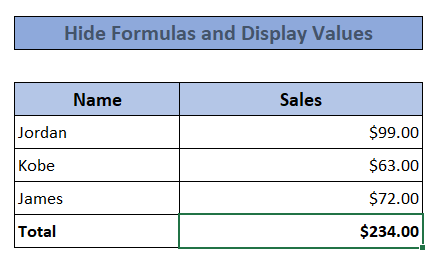 Min fonksiyona SUM bikar aniye ji bo ku firotana tevahî ji 3 rêzên jorîn hesab bike. Em dikarin formula ku di barika formula de tê bikar anîn bibînin ( f x ). Pêngavên ku em li jêr nîşan didin bişopînin:
Min fonksiyona SUM bikar aniye ji bo ku firotana tevahî ji 3 rêzên jorîn hesab bike. Em dikarin formula ku di barika formula de tê bikar anîn bibînin ( f x ). Pêngavên ku em li jêr nîşan didin bişopînin:
Gavên
- Pêşî, divê em şaneya/hucreyên ku em dixwazin biguherînin hilbijêrin, di vê rewşê de, ew şaneya firotana tevayî ye C8 .
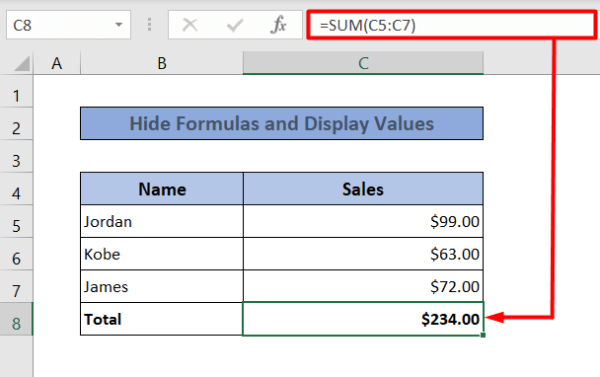
- Piştre, herin destpêkera qutiya diyalogê ya di binê Koma Hejmarê di tabloya Mal de (An jî ji bo kurtebirekê Ctrl+1 bikirtînin). Qutiyeke dîyalogê ya nû ya ji bo formatkirinê dê derkeve holê.

- Di qutika " Hêneyên Format bikin " de, hilbijêrin Parastin tab. Li binê wê, vebijarka " Veşartî " kontrol bikin. Kılik lı ser Temam .
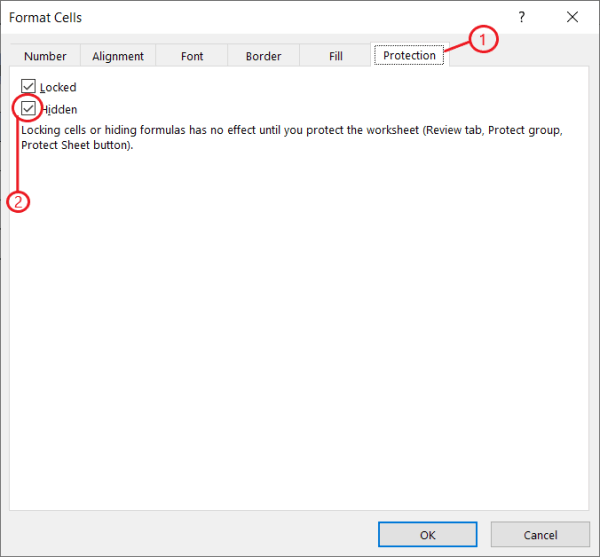
- Piştre here Pêşdaçûn tabê . Di bin Koma Parastinê de " Pergala Parastinê " hilbijêrin.

- Piştrast bikin ku " Pelgeya xebatê û naveroka hucreyên girtî biparêze ” vebijêrk tê kontrol kirin. Li ser Ok bikirtînin.
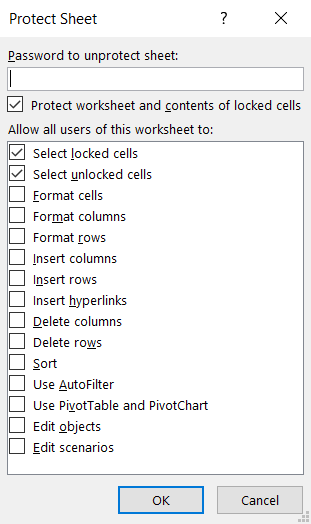
Li wir heye. Niha hûn nikarin tu formula di qutiya formula de bibînin, lê nirx dê di hucreyê de were xuyang kirin.
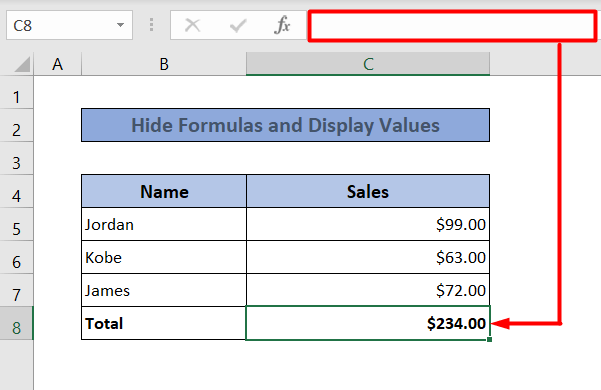
Zêdetir Bixwîne: Meriv çawa Formula di Sheet Excel de veşêre (2 Rêbaz)
2. Formulan û Nirxên Nîşandanê bi VBA veşêrin
Hûn dikarin ji bo Serlêdanê Visual Basic (VBA) bikar bînin da ku heman tiştî bi dest bixin tişt. Ji bo veşêrin hemû formulan di berbelavê de gavên jêrîn bişopînin.
Gavên
- Heke Pêşvebir teba te tune be. , binêre ka meriv çawa tebeka pêşdebiran nîşan dide .
- Di bin tabela " Pêşvebir " de, " Dîbarî Bingehîn ”. Têkiliya VBA dê derkeve holê.

- Di Edîtorê VBA de, " Insert " hilbijêrin û li ser " Module" bikirtînin. ”. Ev dê modulek nû çêbike.
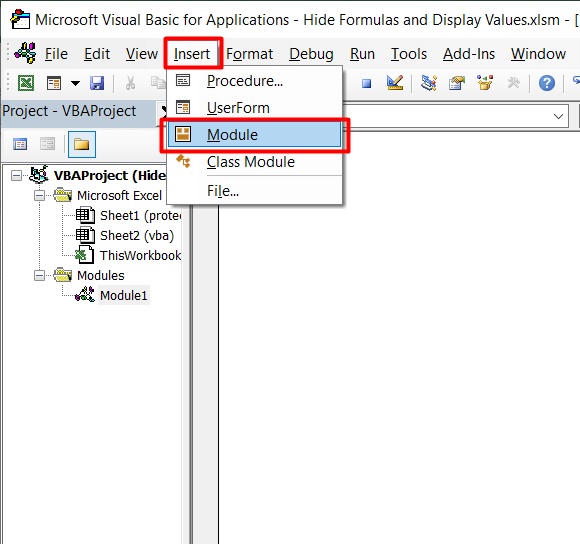
- Di edîtorê VBA de kodên jêrîn binivîsin.
1629
- Niha, " Macros " ji tabela " Dîtin " an jî " Pêşdebir " hilbijêrin.

- Ji lîsteya makroyan “HideFormulasDisplayValues ”(navê makroya me) hilbijêrin û li ser Run bikirtînin.
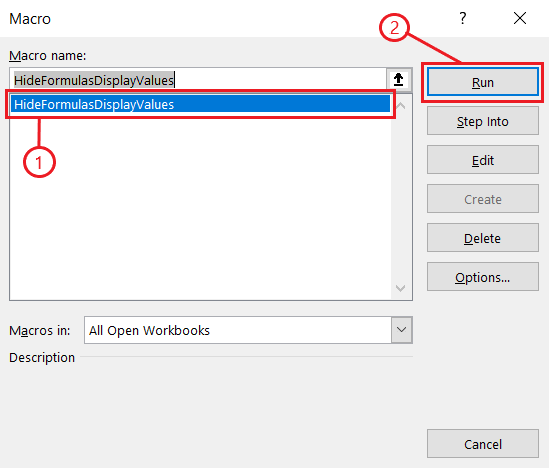
Ev ê hemî formulên di nav de rabikepelê hilbijartî û di şaneyan de tenê nirxan nîşan bide.
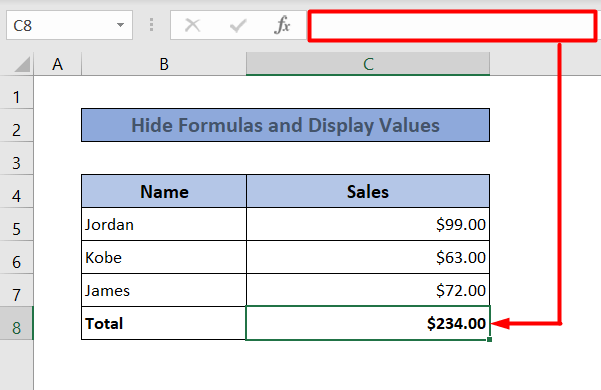
Têbînî: divê hûn pelê wekî Pirtûka Xebatê ya Macro-Enabled-Excel-ê hilînin (Pêvekirina .xlsm) ku VBA bikar bîne.
Zêdetir Bixwîne: Çawa Formula li Excel Bi Bikaranîna VBA (4 Rêbaz) Veşêre
Encam
Ev du awayên veşartina formul û nirxan nîşan didin. Hêvîdarim, we ev alîkar dît. Ger hûn bi pirsgirêkên we re rû bi rû bimînin an ger pirs û pêşniyarên we hebin, ji kerema xwe li jêr şîrove bikin. Ji bo zêdetir gotarên bi vî rengî, biçe Exceldemy .
Spas ji bo xwendinê, roja we xweş be.

